
Inhoudsopgave:
- Auteur John Day [email protected].
- Public 2024-01-30 11:16.
- Laatst gewijzigd 2025-01-23 15:01.



Tinkercad-projecten »
Leer solderen met deze Tinkercad badge! Bevestig een paar onderdelen aan de aangepaste printplaat en draag je gloeiende Peter Penguin-pin met trots. Als je een opvoeder bent, heb je misschien een kit opgehaald bij een van onze evenementen.
Kit inventaris:
- Peter Penguin printplaat (PCB)
- Knoopcelbatterij en houder
- Twee langzaam van kleur veranderende LED's (indien niet beschikbaar, hier is een voorgestelde vervanging)
- Tie tack aka pin back
De tools die je nodig hebt om deze badge te maken:
- Soldeerbout en soldeer
- Flush draadknippers
- Pincet (optioneel maar handig)
- Oogbescherming (optioneel maar slim)
- Hulpmiddel uit de derde hand (optioneel maar handig)
- Hittebestendig oppervlak
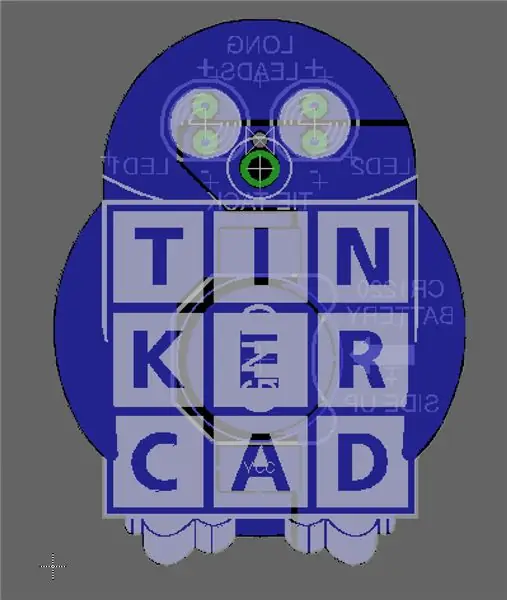
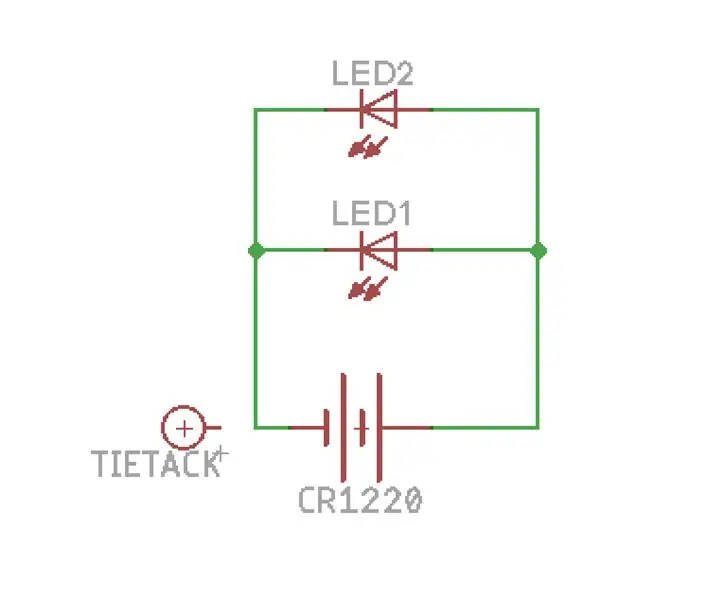
De printplaat is ontworpen in Autodesk EAGLE door Joshua Brooks. Als je je eigen printje wilt laten maken, zijn de bordbestanden bij deze stap gevoegd. Je kunt je eigen bord bestellen via sites zoals OSH Park. Als je nieuwsgierig bent naar het leren ontwerpen van je eigen printplaten in EAGLE, bekijk dan de gratis Instructables PCB-ontwerpklasse.
Stap 1: Bevestig de batterijhouder




Verwarm je soldeerbout. Als het instelbaar is, stel het dan in op 650 graden F / ~ 345 graden C. Draai naar de achterkant van uw PCB. Raak de hete punt van de soldeerbout een paar seconden aan op een van de rechthoekige batterijhouderpads en raak vervolgens de soldeerdraad aan op de plek waar het strijkijzer de pad raakt, en voer iets meer in als het smelt. Verwijder de soldeerdraad maar laat het strijkijzer nog een paar seconden op zijn plaats om het soldeer gelijkmatig over de pad te verspreiden. Herhaal met de andere pad. De lipjes van de batterijhouder moeten bovenop de soldeerpads worden geplaatst (gericht volgens de afbeelding op het bord), en tape en/of een gereedschap kan worden gebruikt om deze tijdens het solderen naar beneden te drukken. Breng de soldeerbout stevig aan op de verbinding van de lipjes met het soldeerkussen om het soldeer opnieuw te smelten en laat het op de batterijhouder stromen om het op zijn plaats te bevestigen. Laat het even afkoelen voordat je verder gaat.
Stap 2: Soldeer de Tie Tack



Steek de dasspeld van voren naar achteren en lijn het lipje uit met zijn eigen secundaire gat op de printplaat. Eventueel aan de voorkant vastplakken en vervolgens op een hittebestendige ondergrond neerleggen. Raak met het strijkijzer zowel de tie-tack als de metalen beplating rond het PCB-gat aan en breng vervolgens wat soldeer aan op de verbinding. Houd het strijkijzer een paar seconden op zijn plaats nadat u het soldeer hebt verwijderd, zodat het gelijkmatig kan vloeien en verwijder vervolgens het vuur. Laat afkoelen.
Stap 3: LED's toevoegen




Plaats de LED's ook van voren naar achteren, maar let op hun oriëntatie, want LED's zijn gepolariseerd! De langere poten zijn positief (+) en gaan in de bovenste gaten, zoals aangegeven op de achterkant van de print. Gebruik optioneel een derde handgereedschap of wat tape om het bord en de LED's vast te houden terwijl u soldeert. Verwarm, net als de dasspeld, de kruising tussen de LED-poot en de PCB-beplating voordat u soldeer toevoegt, en laat het vervolgens vloeien voordat u de hitte verwijdert. Pro-tip: soldeer eerst slechts één van de poten van elke LED, gebruik vervolgens uw vinger om vanaf de voorkant op de LED te drukken terwijl u de soldeerverbinding opnieuw verwarmt, en blijf drukken totdat u het vuur hebt verwijderd. Dit zal de LED mooi en vlak op het bord plaatsen. Soldeer vervolgens de andere LED-poot op zijn plaats.
Stap 4: Trim LED-poten kort


Gebruik flush snips om de LED-pootjes aan de achterkant van de print af te knippen. Maar pas op! De benen kunnen gaan vliegen, dus controleer eerst uw omgeving en overweeg om de benen vast te houden terwijl u knipt om mogelijk oogletsel voor uzelf en anderen te voorkomen. Ruim de verdwaalde draadbits op nadat u klaar bent.
Stap 5: Installeer de batterij


Schuif uw batterij in de houder met de positieve (+) kant naar boven. Uw LED's moeten oplichten en langzaam van kleur beginnen te verschuiven! Als dat niet het geval is, is een van uw soldeerverbindingen waarschijnlijk onvolledig (verwarm gewoon opnieuw om te stromen en voeg indien nodig meer soldeer toe), of uw LED's zitten achterstevoren.
Bedankt voor het volgen! Laat ons uw mening weten in de opmerkingen. Mogelijk bent u geïnteresseerd in deze geweldige bronnen voor meer informatie:
- Arduino voor beginners met Tinkercad-circuits
- Instructables gratis elektronica klasse
- Instructables gratis Arduino-klasse
- Instructables gratis Circuit Board Design klasse (met behulp van EAGLE)
- Instructables gratis 3D-printen met Circuits-klasse (met Tinkercad)
- Instructables gratis Easy 3D Printing klasse (met Tinkercad)
Aanbevolen:
Componenten met doorlopende gaten solderen - Solderen Basics: 8 stappen (met afbeeldingen)

Componenten met doorlopende gaten solderen | Basisprincipes van solderen: in deze Instructable bespreek ik enkele basisprincipes over het solderen van doorlopende componenten op printplaten. Ik ga ervan uit dat je de eerste 2 Instructables voor mijn Soldering Basics-serie al hebt uitgecheckt. Als je mijn In
Solderen van draden aan draden - Basisprincipes van solderen: 11 stappen

Solderen van draden aan draden | Basisprincipes van solderen: voor deze Instructable bespreek ik veelvoorkomende manieren om draden aan andere draden te solderen. Ik ga ervan uit dat je de eerste 2 Instructables voor mijn Soldering Basics-serie al hebt uitgecheckt. Als je mijn Instructables over het gebruik van
Python gebruiken om niet-Engelse toetsenbordindelingen te leren: 8 stappen

Python gebruiken om niet-Engelse toetsenbordindelingen te leren: Hallo, ik ben Julien! Ik ben een student computerwetenschappen en vandaag ga ik je laten zien hoe je Python kunt gebruiken om jezelf de toetsenbordindeling van een niet-Engelse taal aan te leren. Veel talen leren tegenwoordig online, en één ding kunnen mensen begrijpen
Rpibot - Over het leren van robotica: 9 stappen

Rpibot - Over Learning Robotics: Ik ben een embedded software engineer bij een Duits autobedrijf. Ik ben dit project begonnen als een leerplatform voor embedded systemen. Het project werd vroegtijdig geannuleerd, maar ik vond het zo leuk dat ik in mijn vrije tijd doorging. Dit is het resultaat…Ik
Solderen - de geheimen van goed solderen: 4 stappen

Hoe te solderen - de geheimen van goed solderen: Ik heb veel adviezen gezien aan mensen over het solderen van elektronische componenten, sommige goed, andere niet zo goed. Ik heb mensen allerlei soorten rotzooi zien gebruiken en beweren dat het het werk doet, soldeerbouten van $ 2 en andere gekke dingen. Ja, je kunt sol smelten
